Introduzione
Usa questa guida per rimuovere o sostituire il supporto dell'antenna in un Microsoft Surface Pro 6.
C'è una buona probabilità che tu rompa il pannello dello schermo fragile e non rinforzato durante questa procedura. Assicurati di applicare abbastanza calore e presta molta attenzione mentre fai leva.
Strumenti
Ricambi
-
-
Se il tuo schermo è crepato, evita che si rompa ulteriormente e di farti del male facendo aderire del nastro al vetro. Fai aderire delle strisce di nastro adesivo trasparente sopra lo schermo del Surface fino a coprirlo del tutto. Indossa occhiali protettivi per proteggere gli occhi.
-
Scalda un iOpener ed appoggialo al bordo destro dello schermo del Surface per due minuti.
-
-
-
Prendi nota della disposizione dell'adesivo dello schermo prima di continuare:
-
Queste zone contengono solo dell'adesivo e puoi tagliare in sicurezza.
-
La scheda e i cavi a nastro dello schermo sono qui, vicino al bordo. Taglia con attenzione e non infilare il plettro tanto in profondità sotto lo schermo.
-
I delicati cavi dell'antenna sono sotto questa zona dello schermo. Segui attentamente la procedura per evitare di danneggiarli. L'adesivo qui è più spesso.
-
-
-
Infila un plettro nell'apertura dello speaker nello schermo e fallo scorrere sotto il vetro. Non premere il plettro contro la griglia dell'altoparlante, poiché si strappa facilmente.
-
-
-
Ruota il plettro verso la parte inferiore del Surface per farlo scorrere sotto il bordo inferiore dell'apertura dello speaker.
-
-
-
Fai scorrere il plettro sotto il bordo destro del Surface per tagliare l'adesivo sotto lo schermo.
-
Lascia questo plettro infilato sotto il bordo destro per evitare che l'adesivo si reincolli.
-
-
-
Riscalda il tuo iOpener e applicalo al bordo inferiore dello schermo del Surface per due minuti.
-
-
-
Infila un altro plettro sotto l'angolo in basso a destra e fallo scorrere attorno all'angolo, verso il bordo inferiore.
-
Fai scorrere il plettro sotto il bordo inferiore del Surface per tagliare l'adeesivo dello schermo.
-
Lascia questo plettro infilato sotto il bordo inferiore per evitare che l'adesivo si reincolli.
-
-
-
Scalda di nuovo il tuo iOpener e applicalo al bordo sinistro dello schermo del Surface per due minuti.
-
-
-
Infila un altro plettro sotto l'angolo in basso a sinistra e fallo scorrere attorno all'angolo, verso il bordo sinistro.
-
Fai scorrere il plettro sotto il bordo sinistro del Surface per tagliare l'adesivo dello schermo.
-
Lascia questo plettro infilato sotto il bordo sinistro per evitare che l'adesivo si reincolli.
-
-
-
Scalda di nuovo il tuo iOpener e applicalo al bordo superiore dello schermo del Surface per due minuti.
-
-
-
Fai scorrere il plettro attorno all'angolo sinistro e sotto il bordo superiore del Surface. Fermati quando il plettro è a 7,0 cm dal bordo sinistro.
-
-
-
Inserisci la punta di un plettro sotto lo schermo dove hai smesso di tagliare. Non infilarlo più a fondo del bordo della cornice.
-
Ruota attentamente il plettro verso destra, premendo il lato lungo del plettro nell'adesivo dello schermo sotto la cornice, tagliando l'adesivo mentre procedi. Non far scorrere il plettro lungo il bordo del Surface.
-
Ripeti questa procedura di inserimento della punta del plettro dove hai appena tagliato e rotazione verso destra sotto tutto il bordo superiore del Surface, finché il plettro si trova a 6,4 cm dal bordo destro del Surface.
-
-
-
Dopo aver tagliato sopra le antenne (22 cm dal bordo sinistro), fai scorrere il plettro sotto la parte restante del bordo superiore del Surface e attorno all'angolo in alto a destra per tagliare tutto l'adesivo rimasto.
-
-
-
Solleva molto lentamente il gruppo dello schermo dalla copertura del Surface. Se incontri della resistenza, fermati e controlla che tutto l'adesivo sia tagliato.
-
Usa un plettro per tagliare tutto l'adesivo rimasto.
-
-
-
Solleva la parte superiore del gruppo dello schermo dalla copertura mentre fai scorrere la parte inferiore dello schermo verso i connettori dello schermo della scheda madre.
-
Appoggia gentilmente lo schermo sul case con i connettori rivolti verso l'alto. Fai attenzione a evitare di piegare i cavi dello schermo.
-
-
-
Usa un plettro di apertura per sollevare un bordo della schermatura EMI che copre la scheda dello schermo.
-
Ripeti questa procedura in diversi punti intorno alla schermatura finché non è libera.
-
-
-
Usa la parte piatta di uno spudger per sollevare il cavo di interconnessione dello schermo direttamente dalla sua presa sulla scheda madre.
-
-
-
Inserisci la punta di un paio di pinzette appuntite in una fessura nel bordo della schermatura EMI che copre il connettore del digitizer.
-
Usa le pinzette per sollevare la schermatura EMI dallo schermo quanto puoi senza piegarla.
-
Ripeti questa procedura in punti diversi sulla schermatura finché non si libera. Rimuovi la schermatura.
-
-
-
Usa la punta di uno spudger per sollevare il connettore del digitizer direttamente dalla sua presa sullo schermo.
-
-
-
Usa la punta di uno spudger per sollevare il connettore del microfono direttamente dalla sua presa sulla scheda madre.
-
-
-
Usa un cacciavite Torx T5 per rimuovere le quattro viti che tengono fermo il supporto dell'antenna:
-
Tre viti da 4,5 mm
-
Una vite da 6 mm
-
-
-
Usa uno spudger per sollevare il supporto dell'antenna dal suo alloggio nel Surface.
-
Rimuovi il supporto dell'antenna.
-
Confronta la parte di ricambio con la parte originale: potresti dover trasferire i componenti rimasti o rimuovere le pellicole degli adesivi dalla nuova parte prima di installarla.
Per rimontare il tuo dispositivo, segui le istruzioni in ordine inverso.
Porta i tuoi rifiuti elettronici a un riciclatore certificato R2 o e-Stewards.
La riparazione non è andata come previsto? Prova delle soluzioni di base ai problemi, oppure rivolgiti alla nostra comunità Risposte per trovare aiuto.


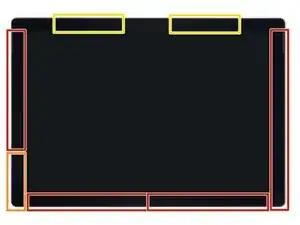



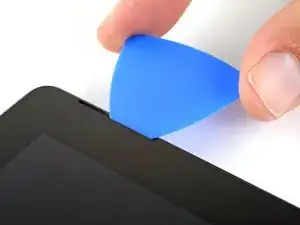
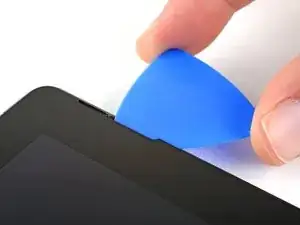








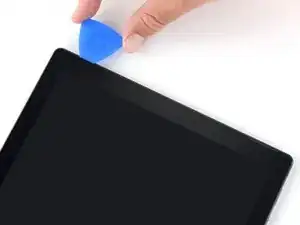







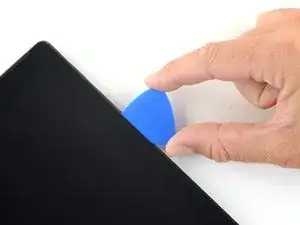



























I use hair dryer but unfortunately at last the screen was malfunctioning , I think the screen is very very sensitive to heat be very careful
Omid Eghbalpoor -